Netflix 无疑是当前最流行的视频流媒体网站。但是,与任何其他流媒体服务一样,它也有自己的一系列问题。例如,您可能会经常遇到可能阻止您观看内容的错误。这可能很烦人,因为它会中断您的观看体验。虽然您在观看 Netflix 时可能会遇到许多错误,但 Netflix 用户遇到的常见错误之一是 M7703-1003 错误。
Netflix 的有趣之处在于,您可以通过任何浏览器在桌面上访问它,也可以在 Android 和 iOS 平台上作为应用程序访问它。但是,已发现 M7703-1003 问题主要发生在 Google Chrome 浏览器上。错误消息通常显示为“此错误消息通常指向浏览器上需要更新或被安全设置或程序阻止的组件。
因此,该错误主要是由于浏览器设置的更改而引起的。因此,这可能是由于 Chrome 中的模块损坏,如果您的 Chrome 配置文件已损坏,或者 Google Chrome 中的 Widevine 扩展是原因。不管是什么原因,有一些可能的解决方案可以帮助您修复 Google Chrome 中的 Netflix 错误“ M7703-1003 ”。
方法 1:在 Chrome 浏览器上启用受保护的内容
众所周知,Chrome 浏览器会自动阻止受保护的内容,因此可能导致 Netflix 错误“ M7703-1003 ”。在这种情况下,您应该在 Chrome 浏览器上启用受保护的内容功能,以确保您在播放 Netflix 时可以查看受保护的内容。让我们看看如何:
第 1 步:启动 Google Chrome并导航到浏览器的右上角。
单击三个垂直点,然后单击菜单中的设置。
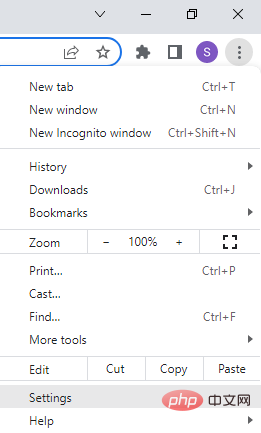
第 2 步:在“设置”窗口中,单击窗格左侧的“安全和隐私”选项。
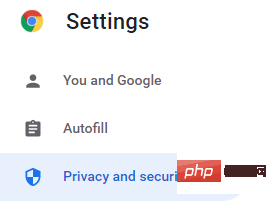
第 3 步:现在,在右侧,单击站点设置
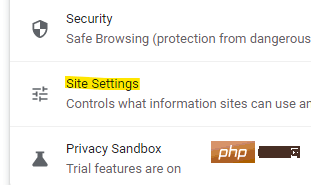
现在,向下滚动并单击其他内容设置。
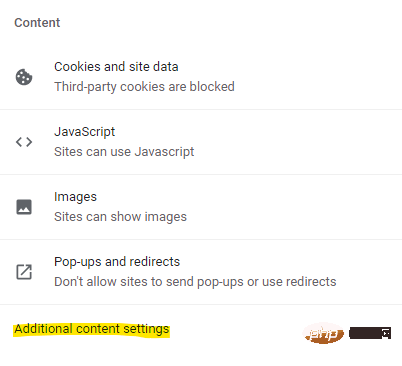
现在,在展开的部分中单击受保护的内容 ID
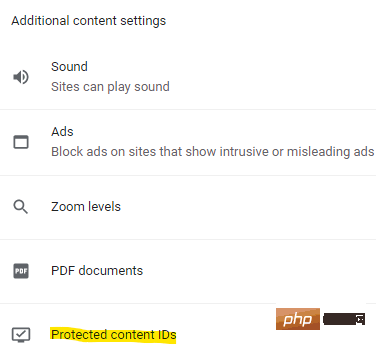
第 4 步:在下一个窗口的右侧,转到默认行为部分并选择站点可以播放受保护的内容选项。
第 5 步:另外,选择站点可以使用标识符播放受保护的内容选项。
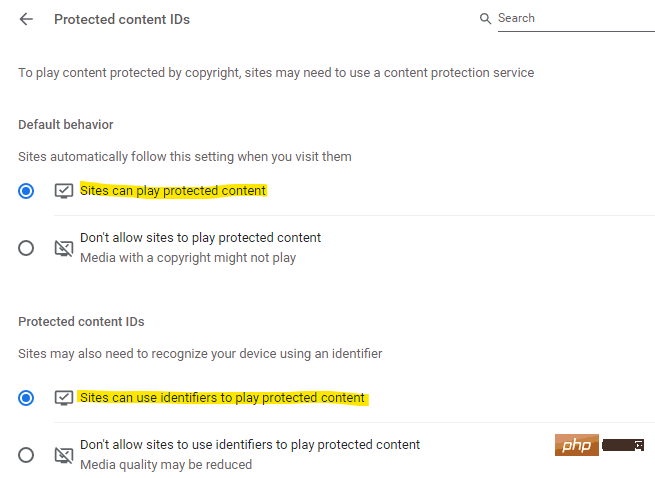
*注意 –您也可以转到自定义行为部分,然后转到允许使用标识符来播放受保护的内容。单击旁边的添加按钮以添加 Netflix 网站。
完成后,重新启动 Chrome 浏览器并尝试播放 Netflix 内容,它现在应该可以正常流式传输内容了。
方法二:更新 Chrome 的内容保护功能
Widevine 是 Google Chrome 最重要的组件之一,众所周知,它可以管理数字权利,例如保护视频免受加密、许可证分发以及保护任何随机设备上的视频播放。Widevine 负责在 Chrome 浏览器上播放视频内容,因此,如果组件过时或找不到,您可能会遇到 Netflix 错误“ M7703-1003 ”。以下是可能解决此问题的方法:
步骤 1:启动 Chrome 浏览器,将以下路径复制并粘贴到地址栏中,然后按 Enter:
铬://组件/
第 2 步:在“组件”窗口中,从列表中查找Widevine 内容解密模块模块。
在这里,单击检查更新按钮。

第 3 步:如果显示组件已更新,请重新启动 Chrome 浏览器并立即检查 Netflix 是否正常工作。
这应该有助于修复 Netflix 错误 - M7703-1003。
方法三:清除 Chrome 浏览数据
每当您打开网站时,Chrome 浏览器都会自动存储缓存数据。因此,每当此缓存数据出现故障或损坏时,都可能导致 Netflix 错误和其他问题。在这种情况下,清除 Chrome 浏览器的浏览数据可能有助于解决问题。按照以下说明清除 Chrome 浏览数据:
第 1 步:打开 Chrome 并在地址栏中输入以下路径,然后按 Enter 导航到 Chrome 历史记录页面:
铬://历史/
第二步:在页面左侧,点击清除浏览数据。
第 3 步:现在,转到窗口右侧,在“安全和隐私”部分下,单击“清除浏览数据”。
第 4 步:现在,在清除浏览数据窗口中,单击高级选项卡。
在这里,从下拉列表中选择时间范围字段作为所有时间。
第 5 步:接下来,选中所有框,然后按清除数据按钮。
现在,等到所有浏览数据都被清除。完成后,重新启动浏览器并检查 Netflix 在播放内容时是否仍然显示错误。
方法 5:重新安装谷歌浏览器
如果浏览器出现故障或损坏,可能会导致 Netflix 错误 – M7703-1003。因此,在这种情况下,您可以卸载 Google Chrome 浏览器并重新安装以检查它是否有助于解决问题。让我们看看如何:
第 1 步:在您的 PC 上同时按 Win + I 键以启动设置应用程序。
第 2 步:在“设置”窗口中,单击窗格左侧的“应用程序”选项。
第3步:接下来,在设置窗口中,单击右侧的应用程序和功能。
第 4 步:在下一个窗口中,导航到右侧,转到应用程序列表并查找 Google Chrome。
单击右侧的三个垂直点,然后选择卸载。
步骤 5:在提示中,再次单击卸载以确认卸载。
*注意 –如果您看到提示,请选中同时删除您的浏览数据旁边的框以删除您的个人资料信息(历史记录和书签)。
然后单击卸载。
第 6 步:现在,访问 Google Chrome 官方网站并下载安装文件。
第 7 步:根据提示单击运行或保存。
第 8 步:如果选择保存,请双击下载的安装文件以启动安装。
该过程完成并安装 Chrome 后,它将自动打开,然后您可以将 Chrome 设置为默认浏览器。再次观看 Netflix 时,您应该不会遇到“ M7703-1003 ”错误。
方法 6:创建新的浏览器用户配置文件
如果上述方法都不起作用,您可以尝试为您的 Chrome 浏览器创建一个全新的用户配置文件,并检查这是否有助于解决问题。
*注意 -使用您的 Gmail 用户 ID 保存您的个人资料设置,这将帮助您重新登录您的个人资料并加载所有个人资料项目,如书签和历史记录,以帮助您不会丢失任何一项。
现在,让我们看看如何创建一个新的 Chrome 用户配置文件:
第 1 步:打开 Chrome 并导航到浏览器的右上角。
在这里,点击您的用户个人资料(图片)和其他个人资料,点击Sync is on。
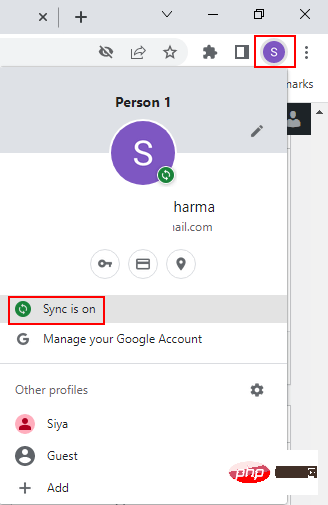
第 2 步:这将在 Chrome 设置中打开 syncSetup 页面。
现在,在窗口的右侧,转到您的用户配置文件,然后单击它旁边的关闭按钮以关闭同步。

第 3 步:现在,再次转到 Chrome 窗口右上角的用户个人资料图片,在“其他个人资料”部分下,单击“添加”以添加新的用户个人资料。
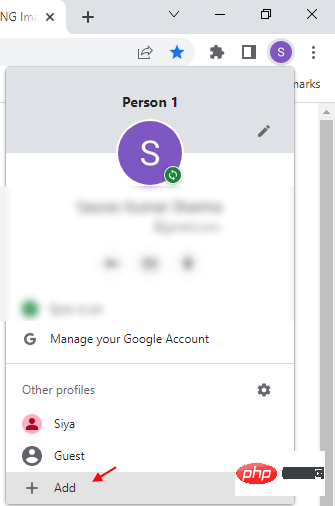
第 4 步:这将打开设置您的新 Chrome 配置文件,然后单击登录以创建新用户帐户。
然后按照屏幕上的说明完成创建新的 Chrome 用户配置文件。
完成后,重新启动 Chrome 浏览器并使用新的用户配置文件登录。现在,检查 Netflix 是否正常工作。
方法二:检查是否为官方 Chrome 浏览器
同时,请确保您使用的是官方的 Chrome 浏览器,而不是假的,因为有许多网站提供模拟真实 Google Chrome 的下载。这可能会导致在尝试观看 Netflix 时出现 M7703-1003 问题。请按照以下说明检查您是否运行的是正版 Chrome 版本:
第 1 步:打开 Google Chrome,然后单击自定义和控制 Google Chrome(三个垂直点)。
现在,单击帮助,然后单击关于 Google Chrome。
第 2 步:在“帮助”菜单页面的右侧,您将看到 Chrome 版本。
正版 Chrome 版本将有一个“ 0 ”作为第二个数字,例如“ 97.0.xxxx.xx ”。
*注意 –如果您在版本号中没有看到“ 0 ”作为第二个数字,那么您必须卸载此 Chrome 浏览器并从 Google Chrome 官方下载页面下载并安装正版浏览器,如下所示:
谷歌浏览器
现在,当您尝试在原始浏览器上流式传输 Netflix 内容时,它应该可以无缝运行,没有任何问题。
同时,确保您的系统支持您使用的 Google Chrome,例如,在 Windows 7 或更高版本、Mac OS X 10.10 或更高版本(Mavericks)、Chrome OS 或Linux
Windows 8.1 或更高版本上的 Internet Explorer 11 或更高版本、Windows 10 上的 Microsoft Edge、Windows 7 或更高版本或 Mac OS X 10.10 或更高版本 (Yosemite) 上的 Mozilla Firefox 59 或更高版本、Windows 7 或更高版本上的 Opera 47 或更高版本或 Mac OS X 10.10 或更高版本 (Yosemite) 和 Mac OS X 10.10 或更高版本 (Yosemite) 上的 Safari。
您还应该检查浏览器是否更新到最新版本。为此,请按照方法 2 中所示的步骤 1 和 2 进行操作,您应该会看到 Chrome 开始自动检查最新版本。如果它已经在使用最新版本,它会显示“Chrome 是最新的”作为状态,如果不是,它会自动更新。完成后,单击重新启动按钮以重新启动 Chrome 浏览器的更新版本。
或者,您也可以尝试禁用系统中的 Windows 内置防病毒软件或任何第 3 方防病毒软件,以检查它是否有助于解决 Netflix 问题。有时,由于某些故障,防病毒软件可能会阻止 Netflix 网页。您还可以尝试禁用可能会阻止您访问 Netflix 的 Windows 防火墙或第三方软件的防火墙。
如果所有其他方法都失败了,剩下的唯一选择是使用另一个网络浏览器,如 Microsoft Edge 或 Mozilla Firefox,这应该可以帮助您摆脱 Netflix 错误 - Google Chrome 中的“ M7703-1003 ”。
以上是如何解决 Netflix 错误代码 M7703-1003 在 Google Chrome 中的问题的详细内容。更多信息请关注PHP中文网其他相关文章!

热AI工具

Undresser.AI Undress
人工智能驱动的应用程序,用于创建逼真的裸体照片

AI Clothes Remover
用于从照片中去除衣服的在线人工智能工具。

Undress AI Tool
免费脱衣服图片

Clothoff.io
AI脱衣机

Video Face Swap
使用我们完全免费的人工智能换脸工具轻松在任何视频中换脸!

热门文章

热工具

EditPlus 中文破解版
体积小,语法高亮,不支持代码提示功能

SublimeText3汉化版
中文版,非常好用

MinGW - 适用于 Windows 的极简 GNU
这个项目正在迁移到osdn.net/projects/mingw的过程中,你可以继续在那里关注我们。MinGW:GNU编译器集合(GCC)的本地Windows移植版本,可自由分发的导入库和用于构建本地Windows应用程序的头文件;包括对MSVC运行时的扩展,以支持C99功能。MinGW的所有软件都可以在64位Windows平台上运行。

mPDF
mPDF是一个PHP库,可以从UTF-8编码的HTML生成PDF文件。原作者Ian Back编写mPDF以从他的网站上“即时”输出PDF文件,并处理不同的语言。与原始脚本如HTML2FPDF相比,它的速度较慢,并且在使用Unicode字体时生成的文件较大,但支持CSS样式等,并进行了大量增强。支持几乎所有语言,包括RTL(阿拉伯语和希伯来语)和CJK(中日韩)。支持嵌套的块级元素(如P、DIV),

DVWA
Damn Vulnerable Web App (DVWA) 是一个PHP/MySQL的Web应用程序,非常容易受到攻击。它的主要目标是成为安全专业人员在合法环境中测试自己的技能和工具的辅助工具,帮助Web开发人员更好地理解保护Web应用程序的过程,并帮助教师/学生在课堂环境中教授/学习Web应用程序安全。DVWA的目标是通过简单直接的界面练习一些最常见的Web漏洞,难度各不相同。请注意,该软件中





